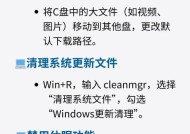小米电脑储存分盘方法是什么?操作复杂吗?
- 数码攻略
- 2025-07-31
- 34
- 更新:2025-07-21 06:59:36
随着小米电脑的普及,越来越多的用户在使用过程中会遇到需要对电脑硬盘进行分盘操作的需求。分盘,即是指将硬盘分割成若干个独立的分区,以便更合理地管理和使用存储空间。对于初学者而言,了解如何在小米电脑上进行分盘是一项重要的技能。小米电脑储存分盘的方法是什么?这个过程是否复杂呢?本文将为您解答这些问题。
分盘的基本概念与重要性
分盘,也被称为磁盘分区,是将一个物理硬盘划分为两个或多个逻辑区域的过程。这有助于用户更高效地管理数据,比如将系统文件、应用程序和用户数据分别存储在不同的分区中,从而在系统崩溃或需要重装系统时,能够更安全地保留个人数据。
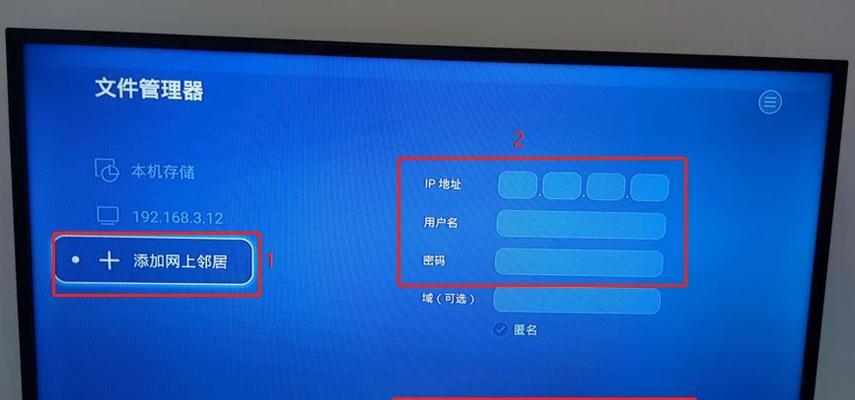
小米电脑储存分盘的步骤
准备工作
在开始分盘之前,您需要确保以下几点:
1.备份数据:在进行分区操作之前,务必将重要数据备份,以免在分区过程中发生数据丢失。
2.足够的空闲空间:确保硬盘有足够的未分配空间用于创建新分区。
3.系统盘的确定:如果需要在系统盘上分区,最好在系统创建好后再进行分区,以免影响系统使用。
开始分区操作
小米电脑使用的是Windows操作系统,因此分盘的过程大致如下:
1.打开磁盘管理工具:点击开始菜单,输入“磁盘管理”,然后选择“创建和格式化硬盘分区”。
2.确定分区类型:
主分区:用于安装操作系统或存储重要数据。
扩展分区:包含一个或多个逻辑分区,用于存储应用程序、文档等。
逻辑分区:从扩展分区中划分出来的分区,通常用于存放用户数据。
3.创建新分区:右键点击您希望创建分区的未分配空间,选择“新建简单卷”,按照向导完成分区设置,包括分区大小、文件系统类型(如NTFS)以及分配驱动器字母。
4.格式化分区:在创建分区时,您可以选择是否立即格式化该分区。格式化后,分区即可开始使用。

注意事项与常见问题
分区大小:合理规划每个分区的大小,避免一个分区空间用尽而其他分区空闲。
文件系统:通常情况下,Windows系统推荐使用NTFS文件系统。
分区后的磁盘管理:创建新分区后,您可以通过磁盘管理工具调整分区的大小或合并分区。

结语
分盘对小米电脑用户而言,是一项实用且并不复杂的技能。只要按照上述步骤操作,即使是初学者也能够顺利完成。然而,分区过程中可能会遇到各种问题,建议在有足够准备和理解的基础上进行操作。通过合理分区,您的小米电脑储存管理将变得更加高效和有序。